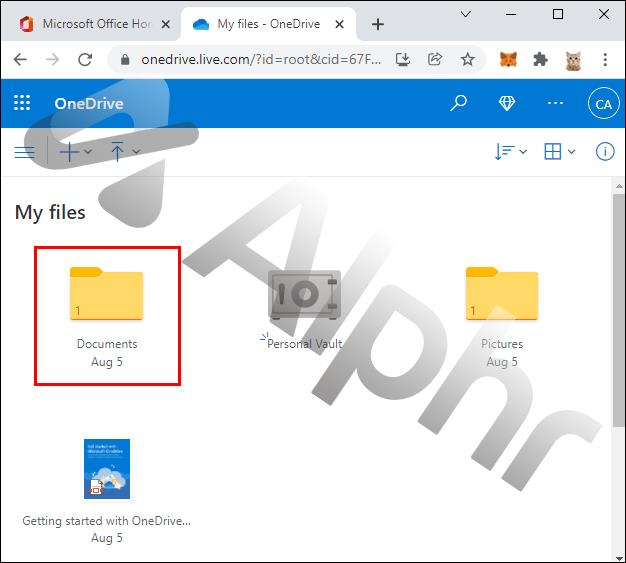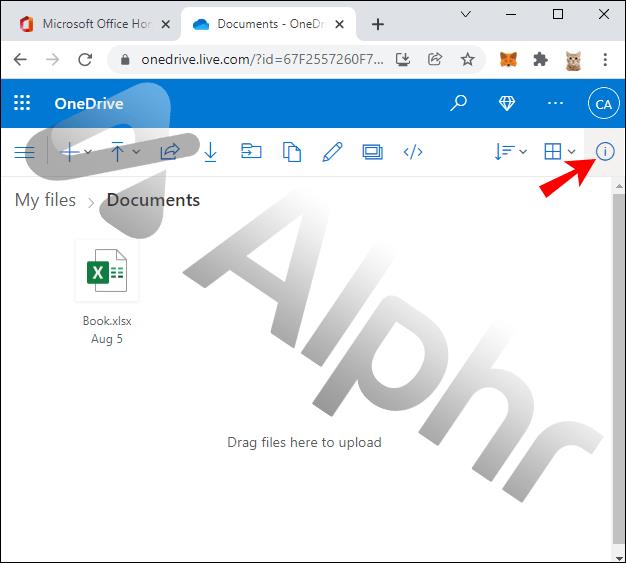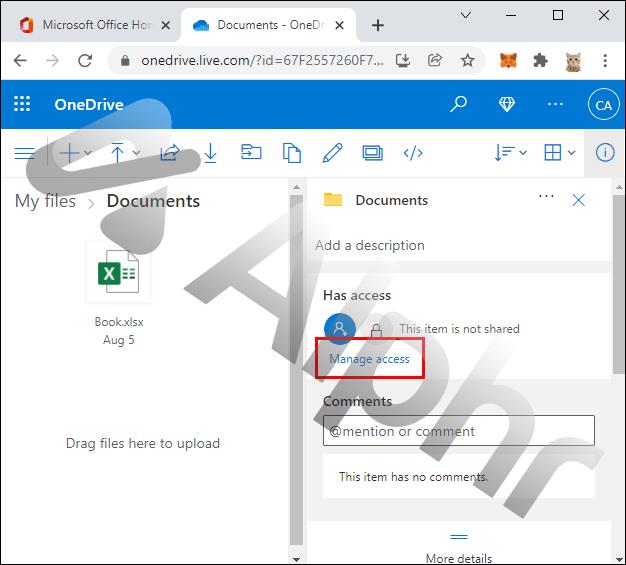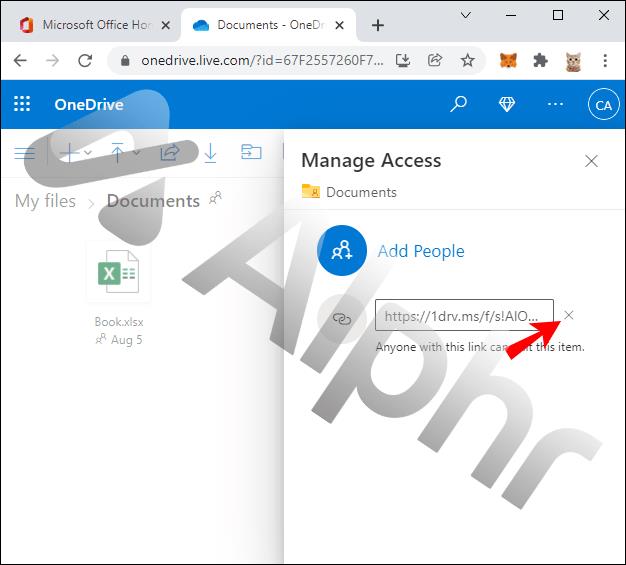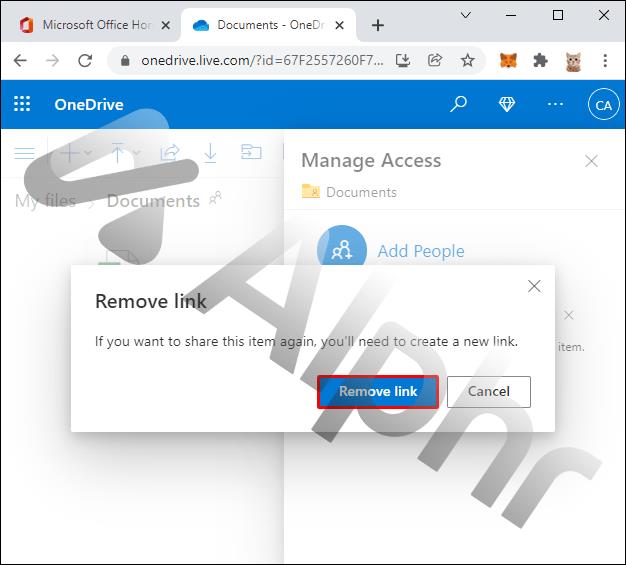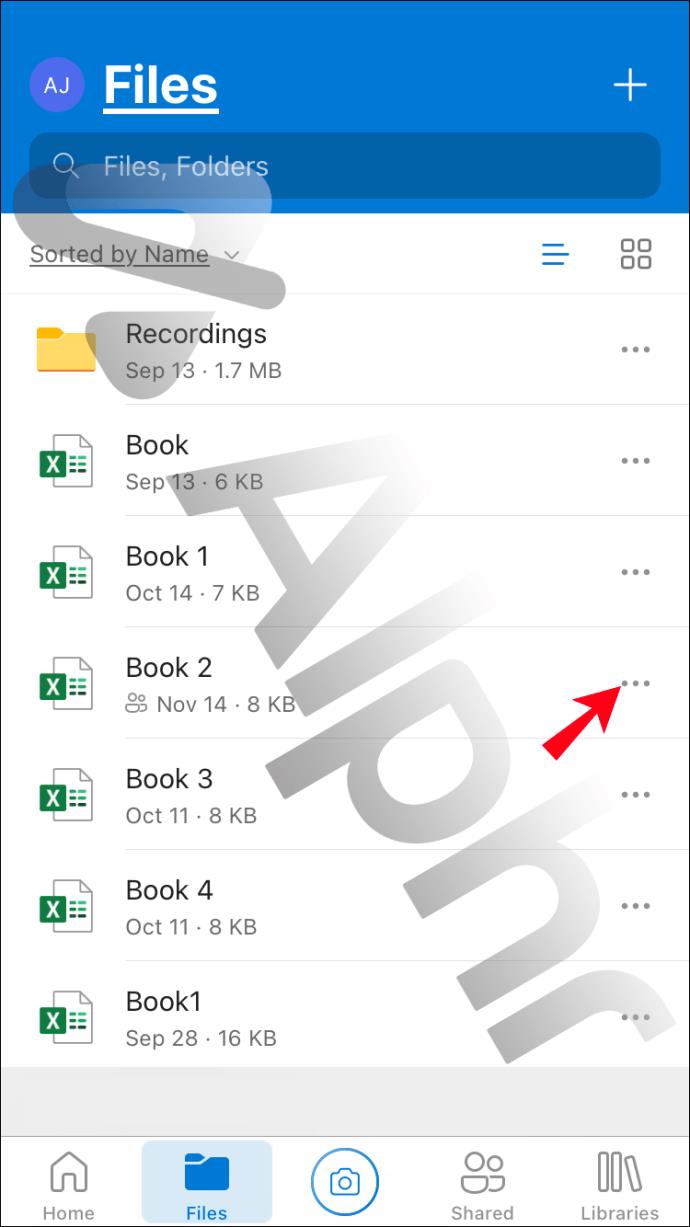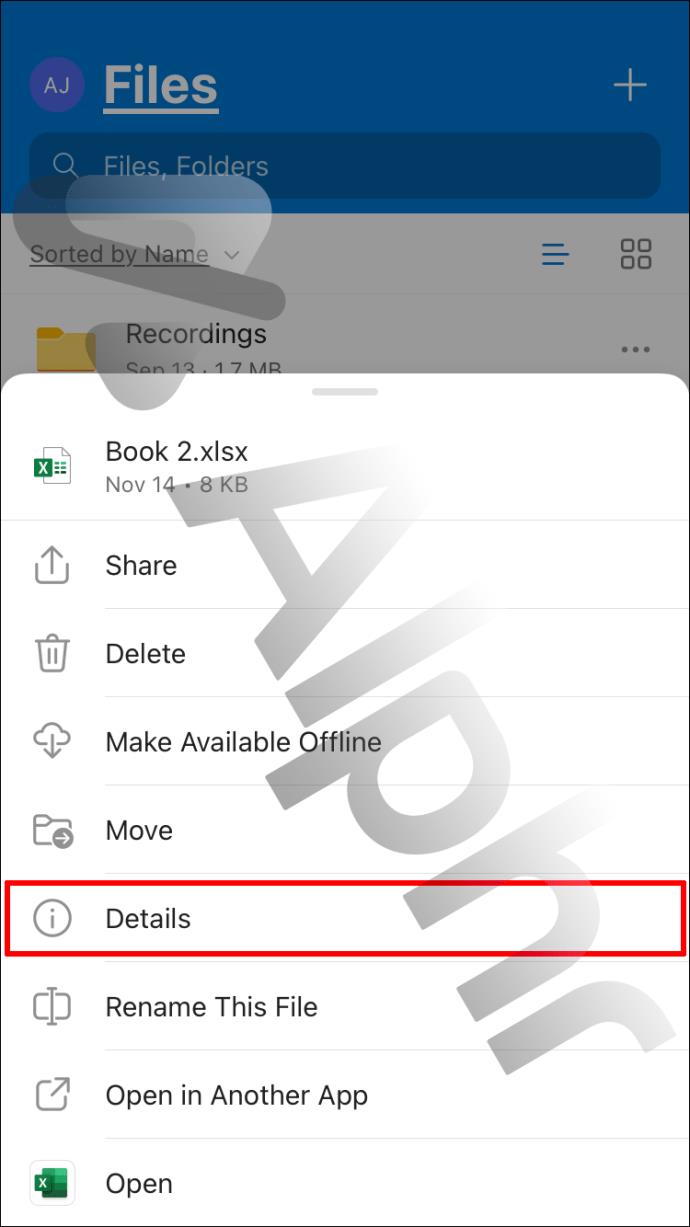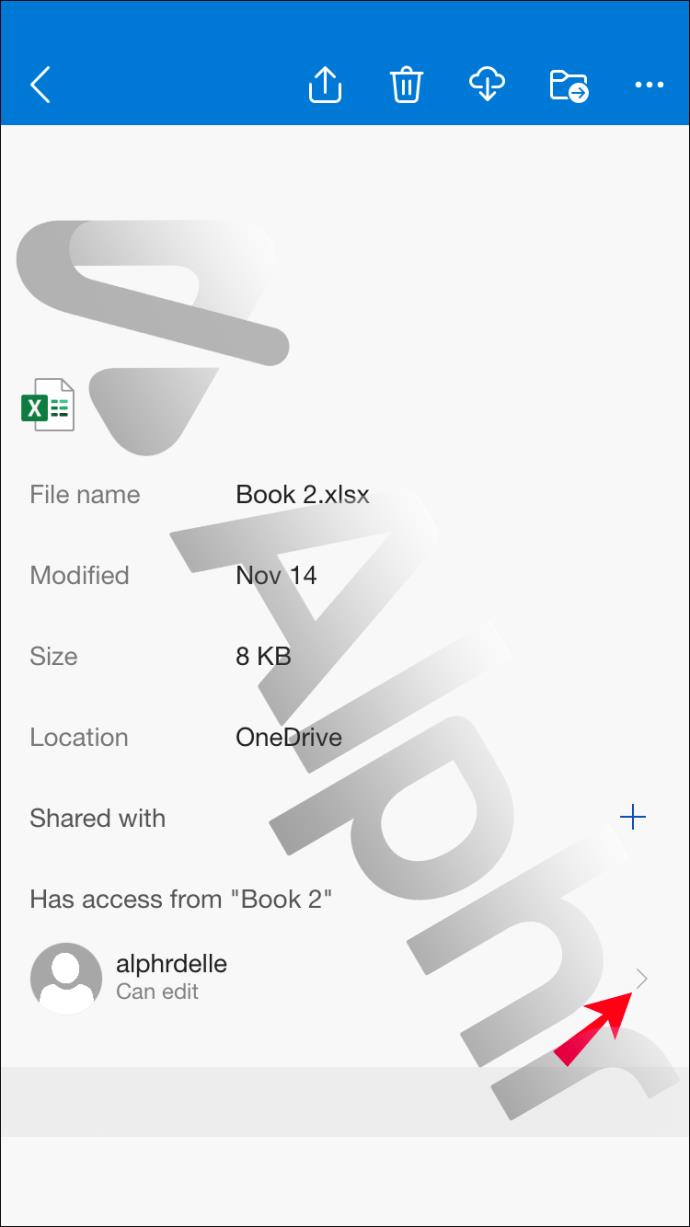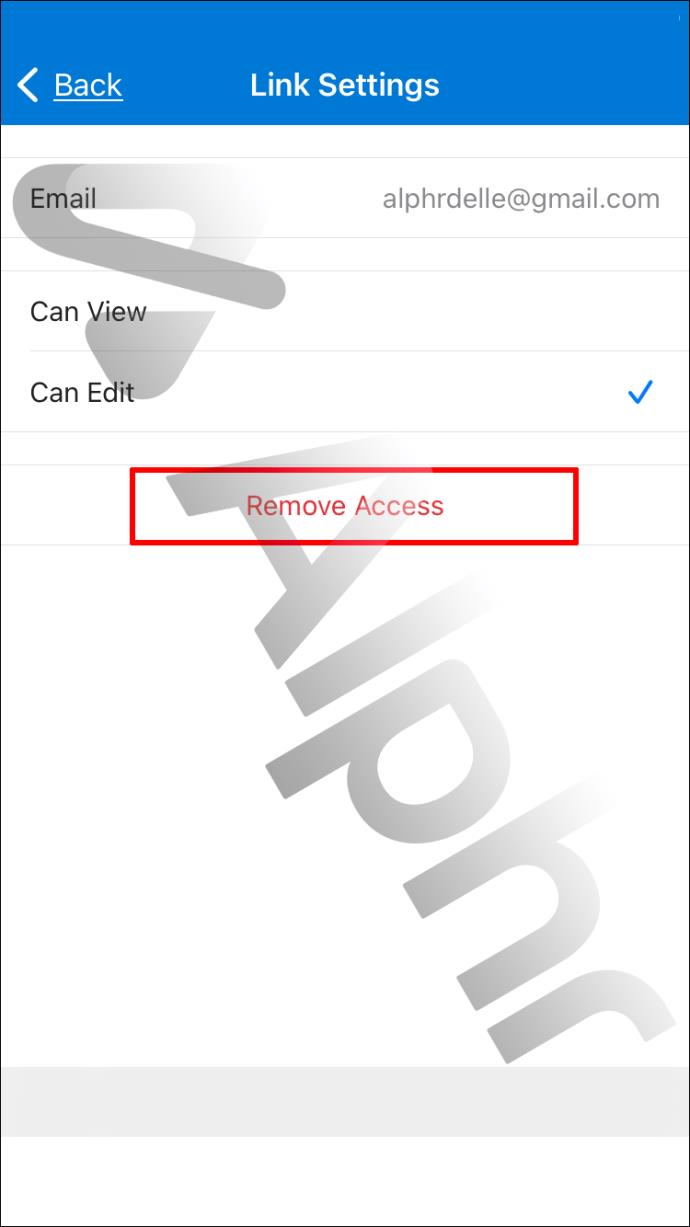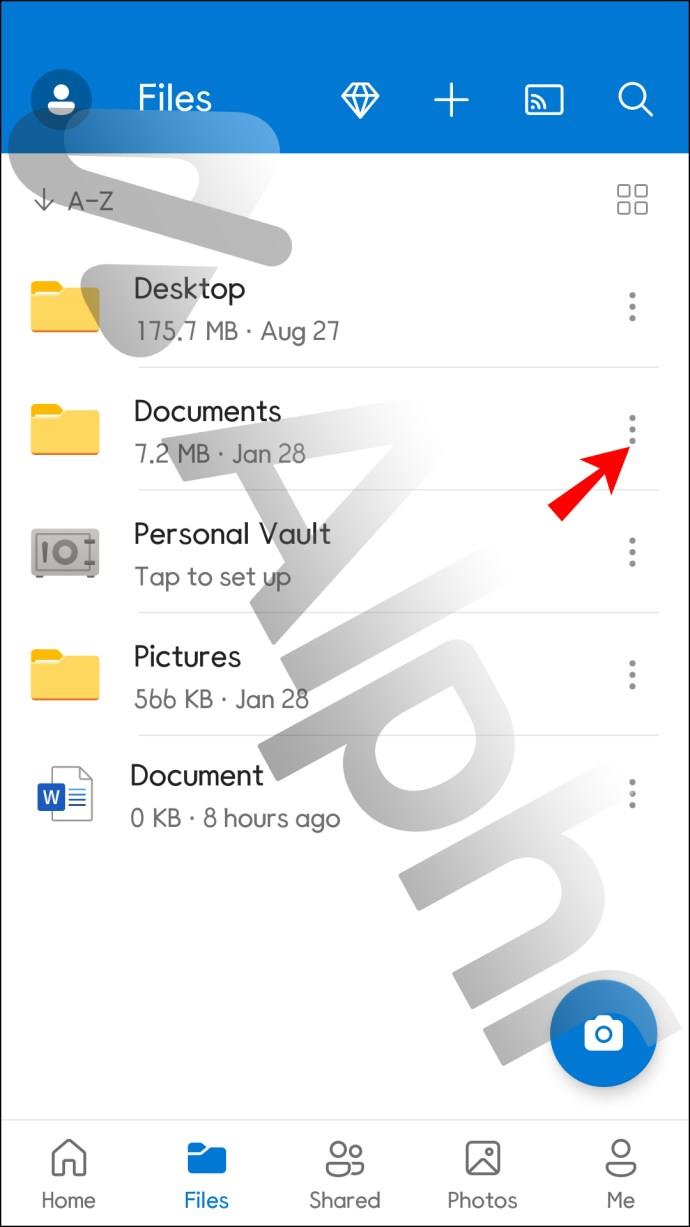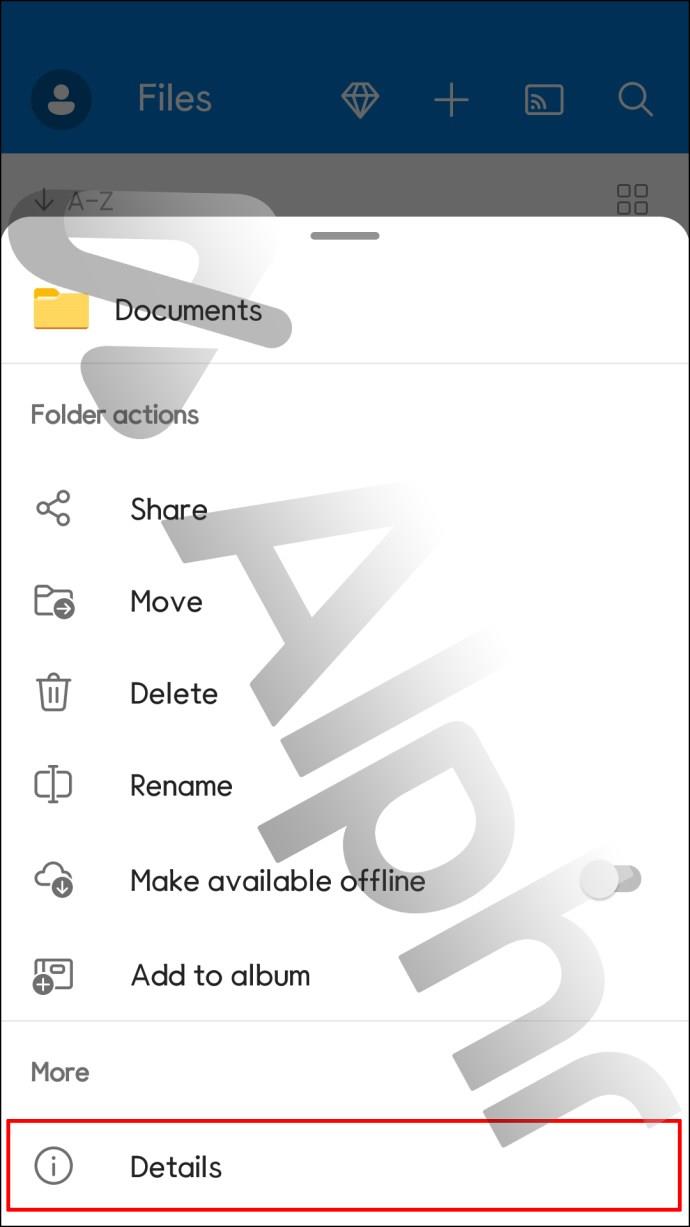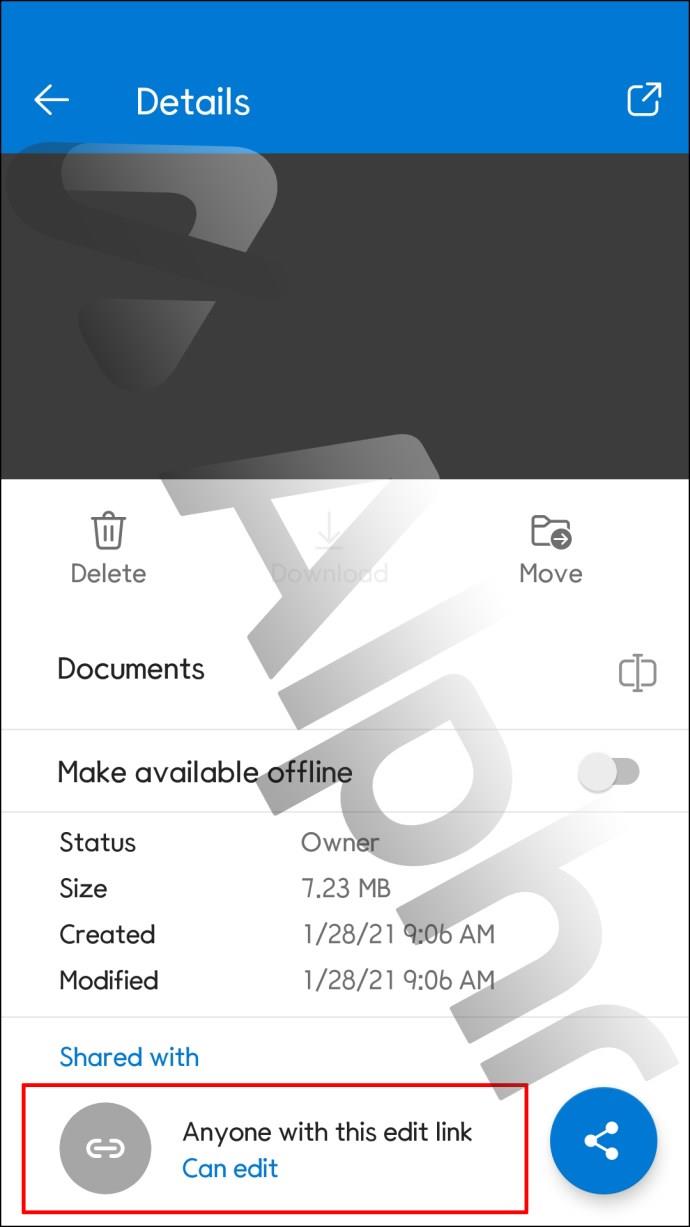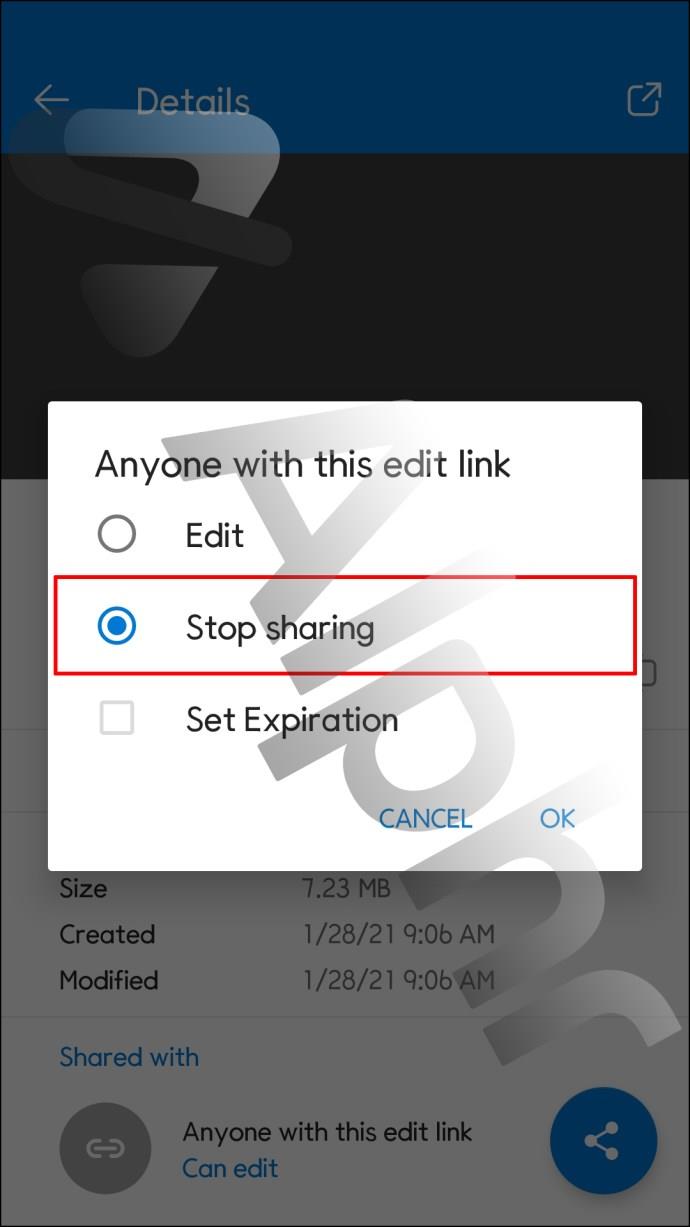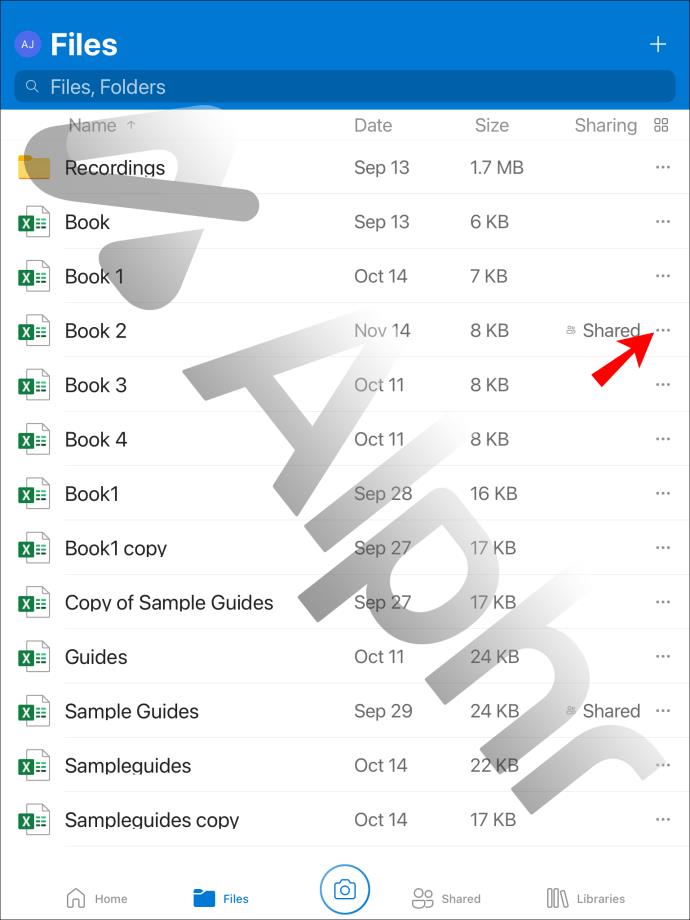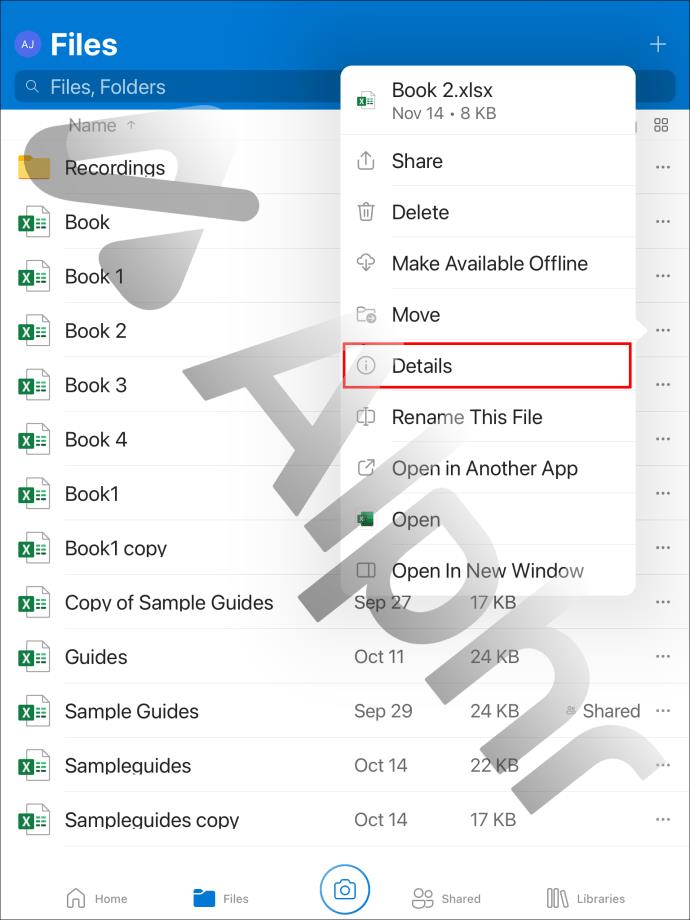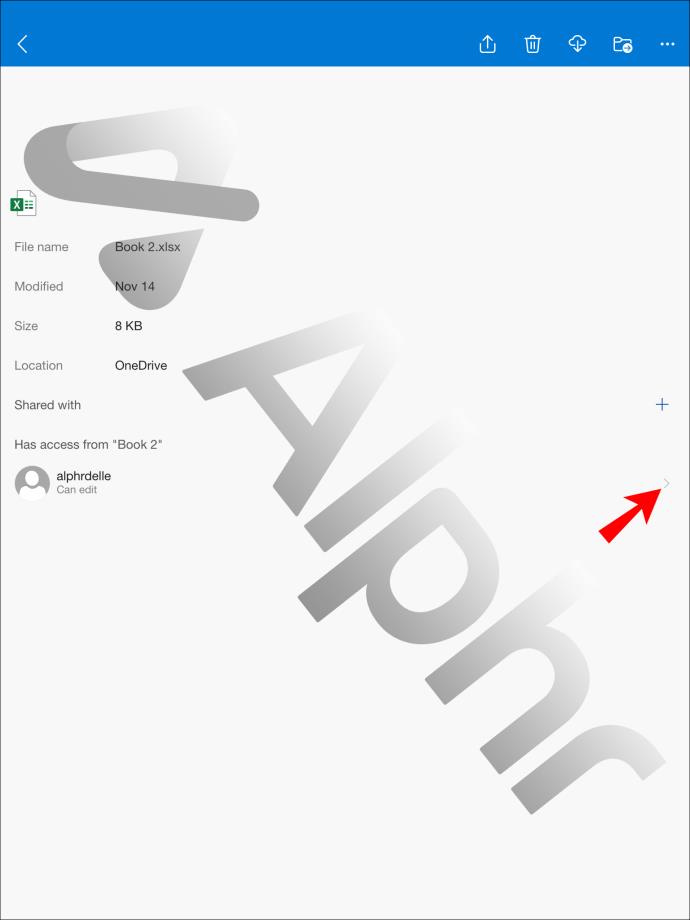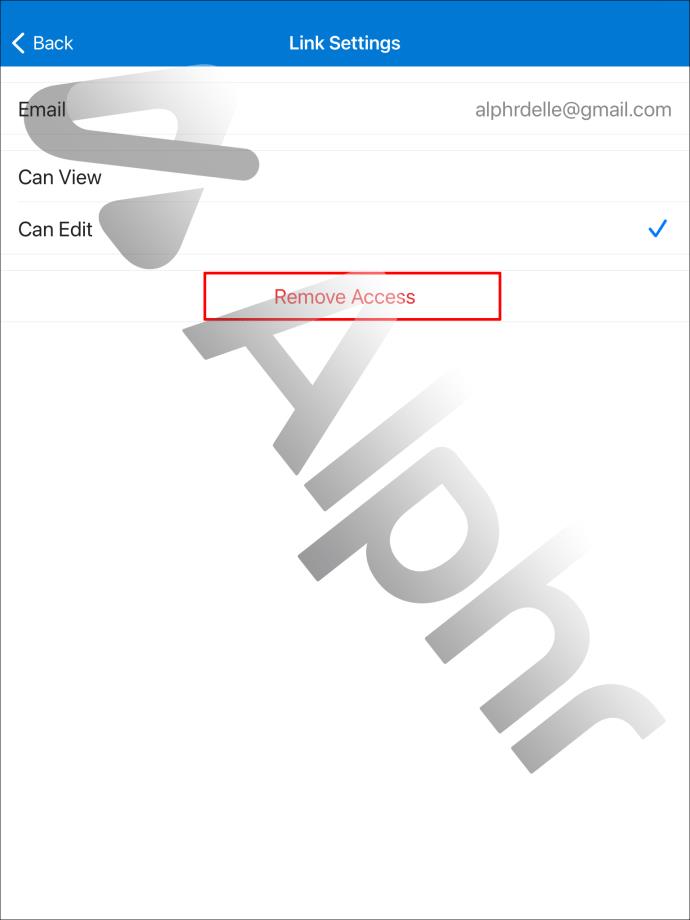Collegamenti del dispositivo
Il servizio OneDrive di Microsoft offre l'accesso a qualsiasi file o cartella archiviati nel tuo account tramite un'unità basata su cloud. Quando il proprietario del file o della cartella consente l'accesso condiviso tramite un collegamento, fornisce una facile collaborazione o accesso a file di grandi dimensioni.

Ma cosa succede quando l'accesso condiviso non è più necessario o il collegamento cade in mani non autorizzate? Fortunatamente, puoi interrompere l'accesso condiviso con la stessa rapidità con cui lo hai consentito. In questo articolo, ti mostreremo come interrompere l'accesso ai tuoi file e cartelle personali di OneDrive tramite diversi dispositivi.
Come interrompere la condivisione di file o cartelle OneDrive da un PC
Ecco come interrompere la condivisione di un collegamento a un file o una cartella di OneDrive utilizzando il PC:
- Accedi al tuo account OneDrive tramite l'app o OneDrive online .

- Dalla schermata "File", scegli il file o la cartella che desideri interrompere la condivisione.
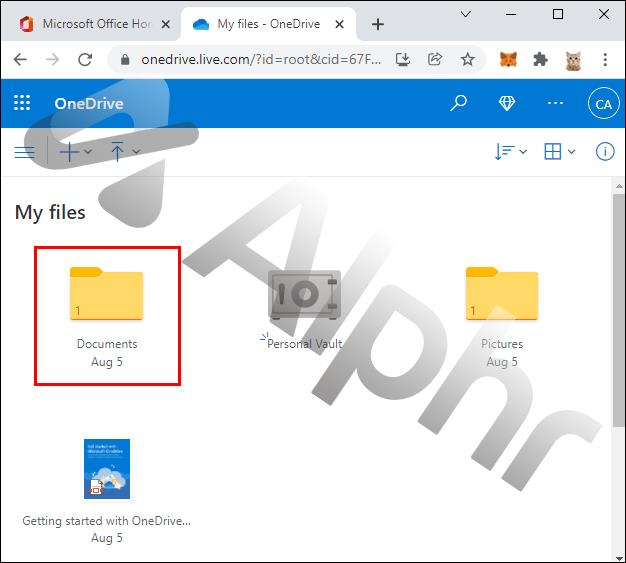
- Fare clic sull'icona "Informazioni" (i) nell'angolo in alto a destra per accedere ai "Dettagli".
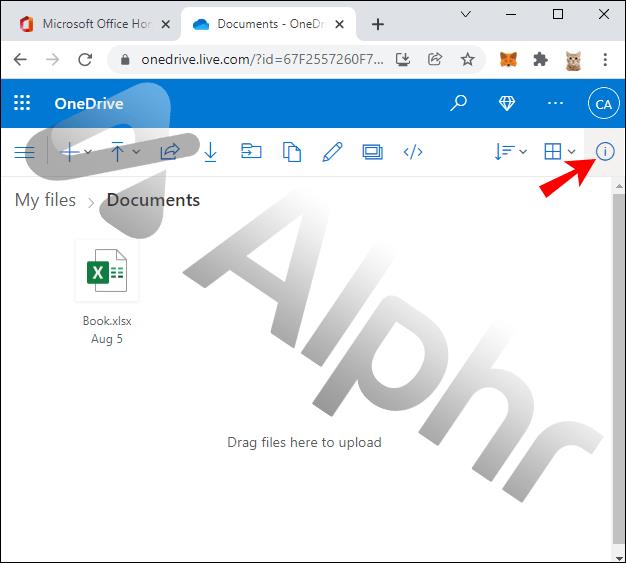
- Nel riquadro "Dettagli" in "Ha accesso da (file o cartella)", fai clic su "Gestisci accesso".
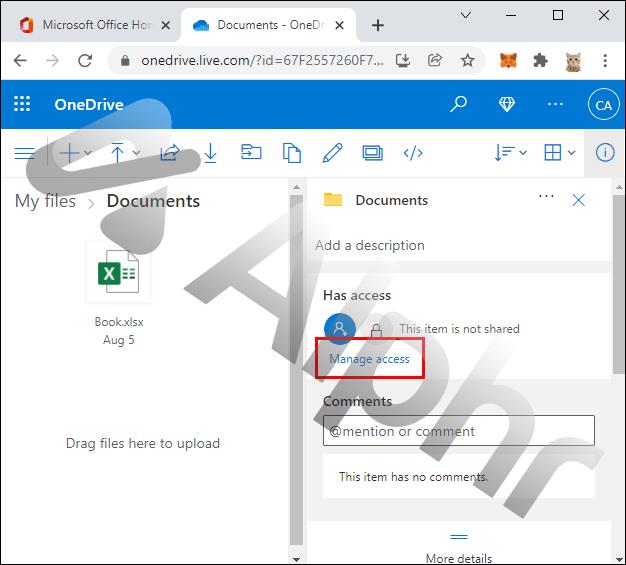
- Per rimuovere un collegamento condiviso, seleziona la "X" accanto al collegamento.
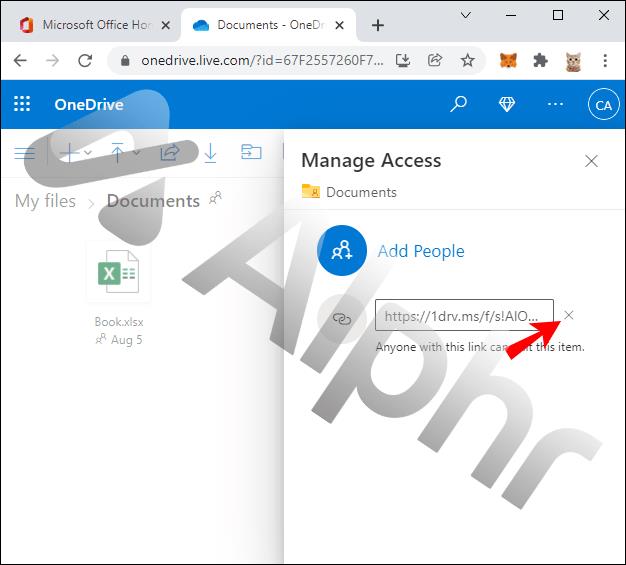
- Fare clic su "Rimuovi collegamento" per confermare.
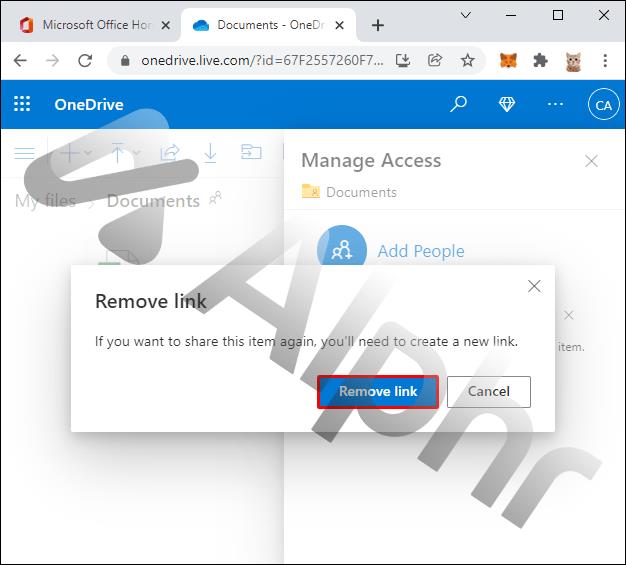
Come interrompere la condivisione di file o cartelle OneDrive da un iPhone
Per interrompere la condivisione di un collegamento condiviso a un file o una cartella utilizzando il tuo iPhone, procedi nel seguente modo:
- Avvia l'app OneDrive e accedi al tuo account.

- Dalla scheda "File", premi l'icona del menu a tre punte accanto al file o alla cartella che desideri interrompere la condivisione.
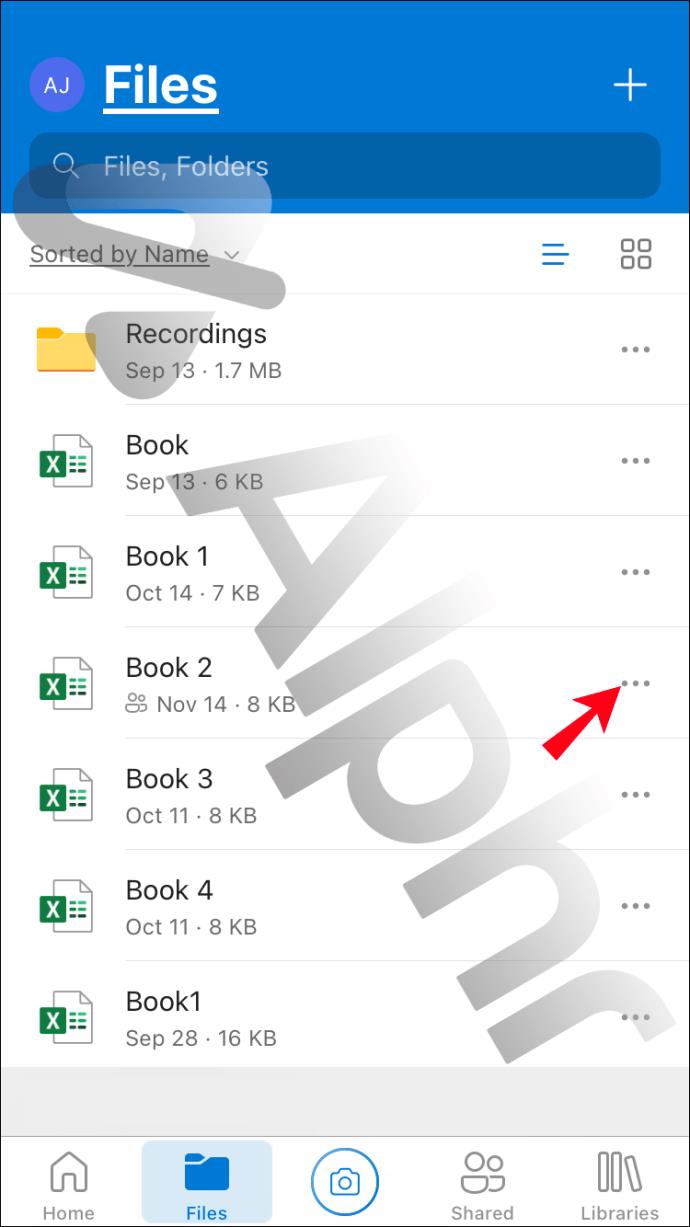
- Tocca l'opzione "Dettagli".
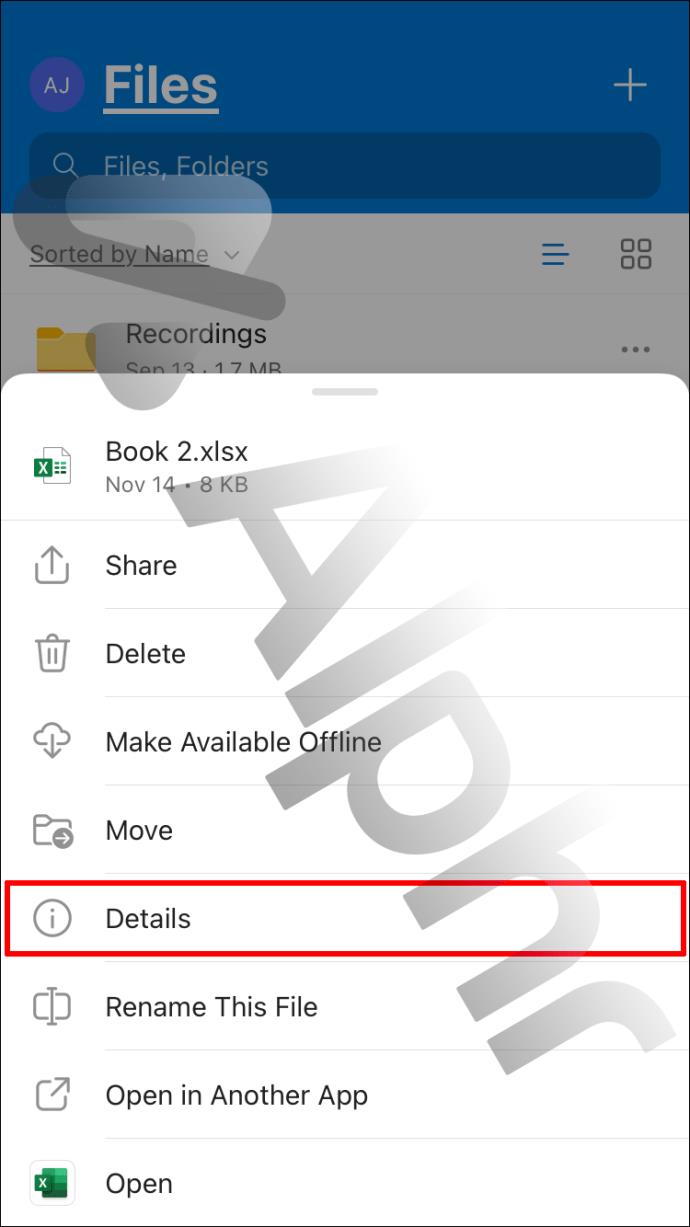
- Nella sezione "Ha accesso da (file o cartella)", tocca il gallone rivolto a destra "Chiunque abbia questo collegamento di modifica".
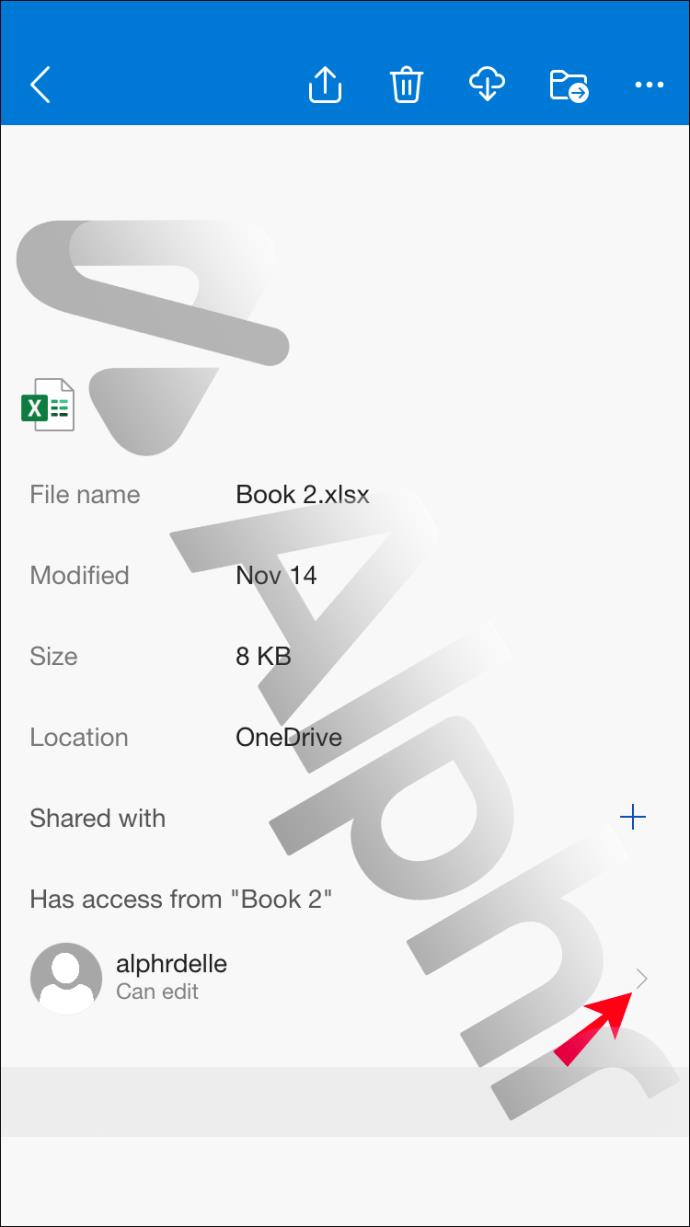
- Tocca "Rimuovi accesso" per interrompere immediatamente la condivisione del collegamento.
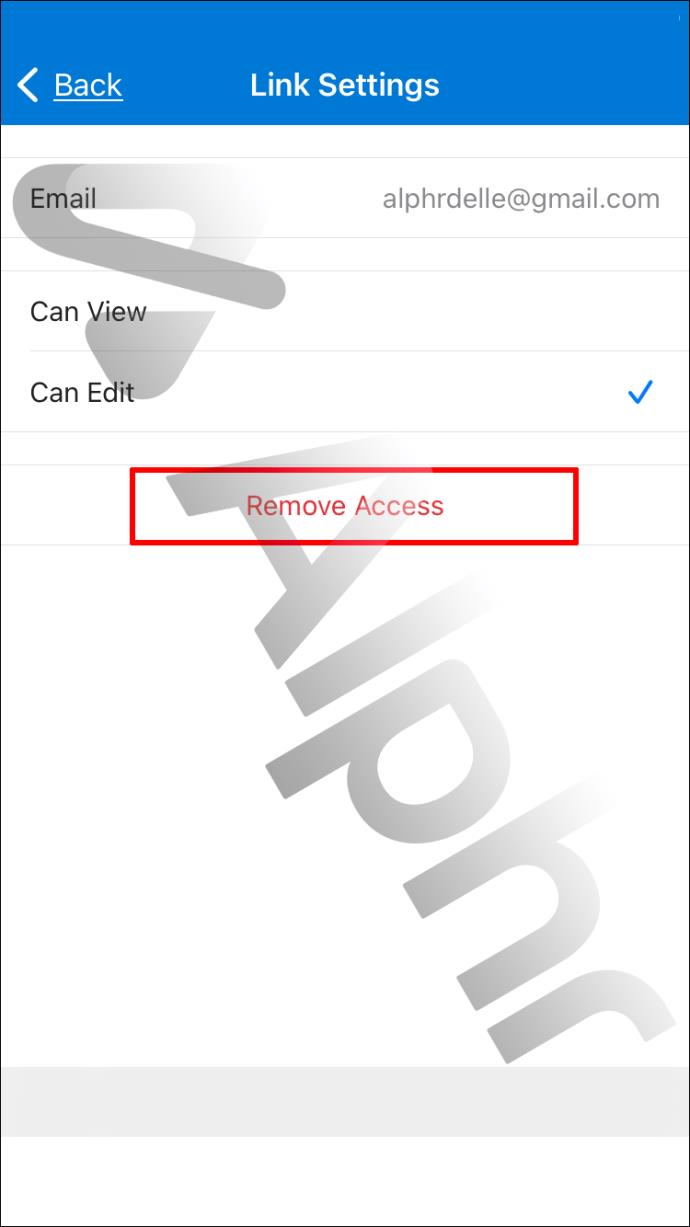
Come interrompere la condivisione di file o cartelle OneDrive da un dispositivo Android
Se devi interrompere la condivisione di un file o di una cartella di OneDrive, ecco come fare tramite il tuo dispositivo Android:
- Accedi al tuo account OneDrive tramite l'app.

- In "File", tocca l'icona del menu a tre punte accanto al file o alla cartella che desideri interrompere la condivisione.
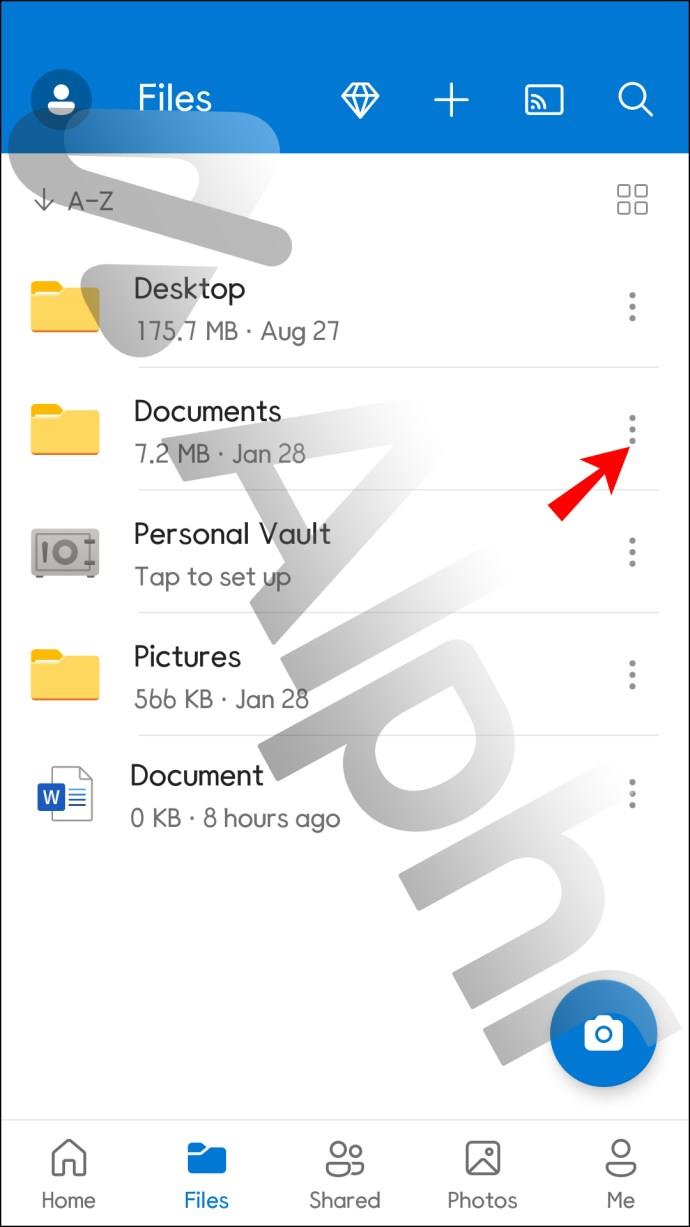
- Premi l'opzione "Dettagli".
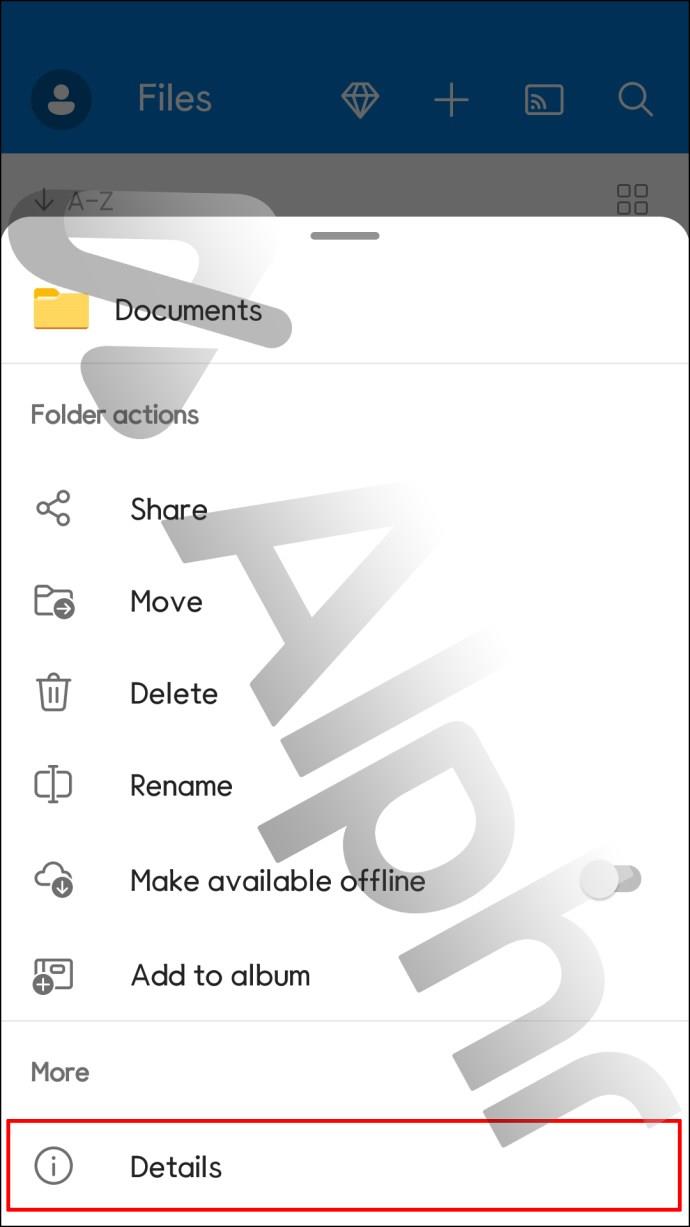
- Sotto la sezione "Ha accesso da (file o cartella)", premi il gallone rivolto a destra "Chiunque abbia questo collegamento di modifica".
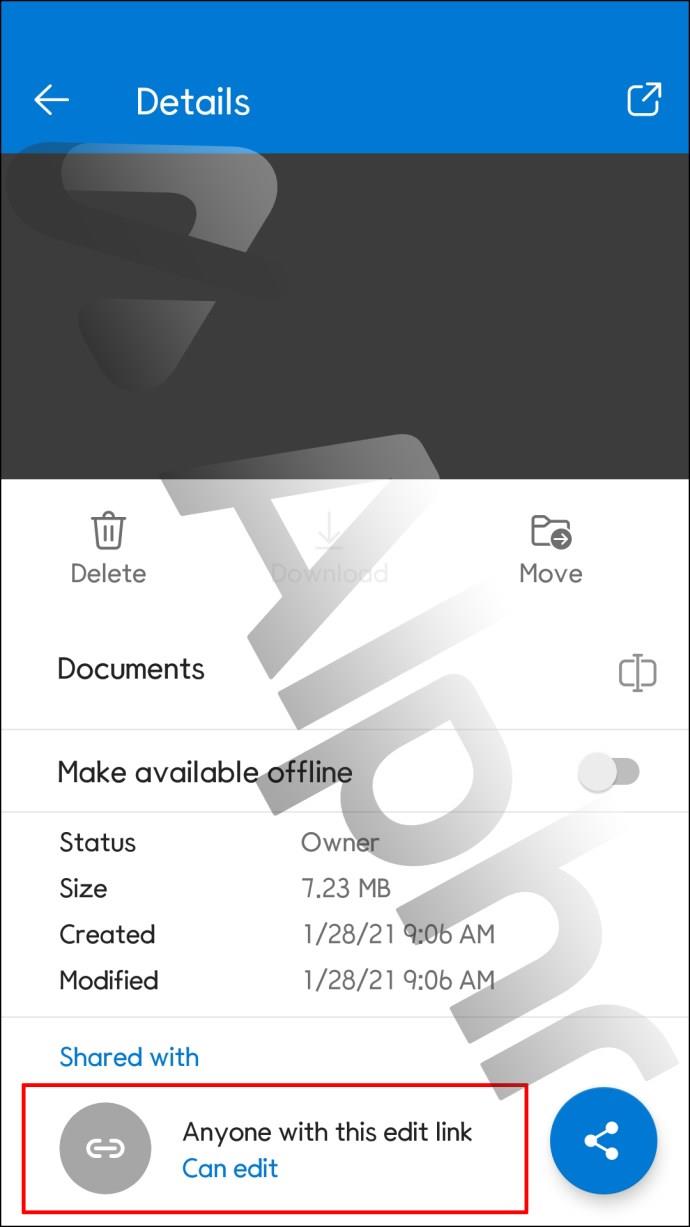
- Per interrompere immediatamente la condivisione del collegamento, premi "Interrompi condivisione".
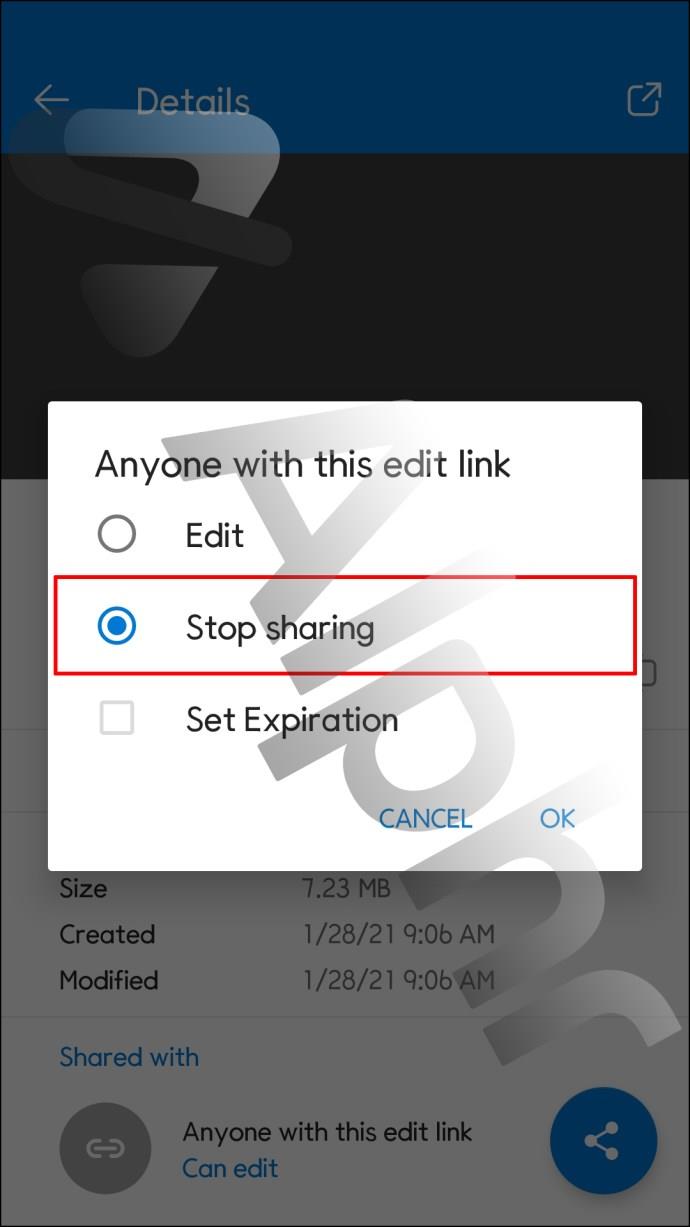
Come interrompere la condivisione di file o cartelle OneDrive da un iPad?
Ecco come interrompere la condivisione di un file o di una cartella OneDrive utilizzando il tuo iPad:
- Accedi al tuo account OneDrive.

- Dalla scheda "File", premi l'icona del menu a tre punte accanto al file o alla cartella che desideri interrompere la condivisione.
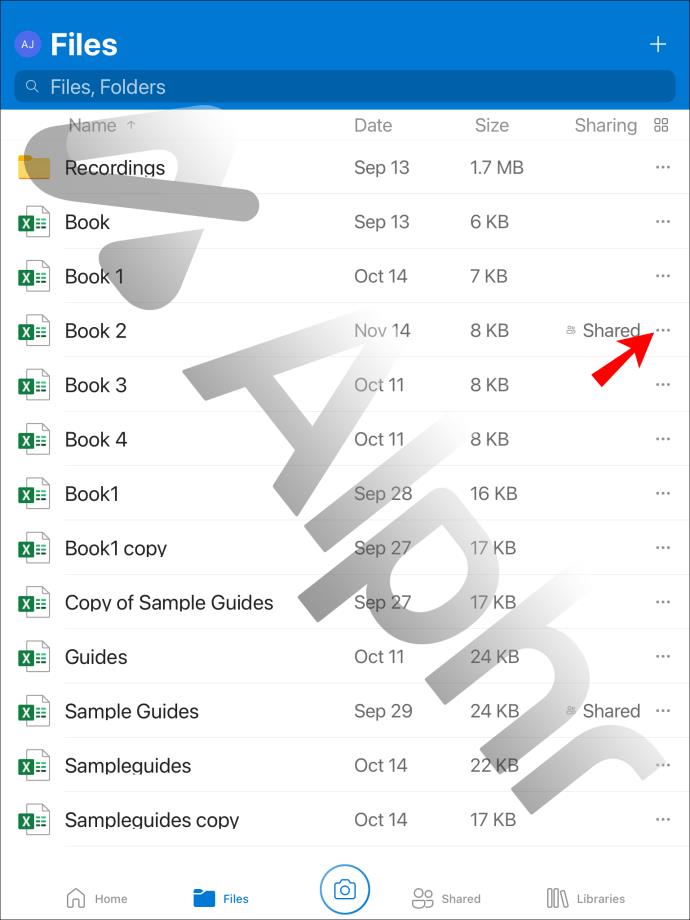
- Scegli "Dettagli".
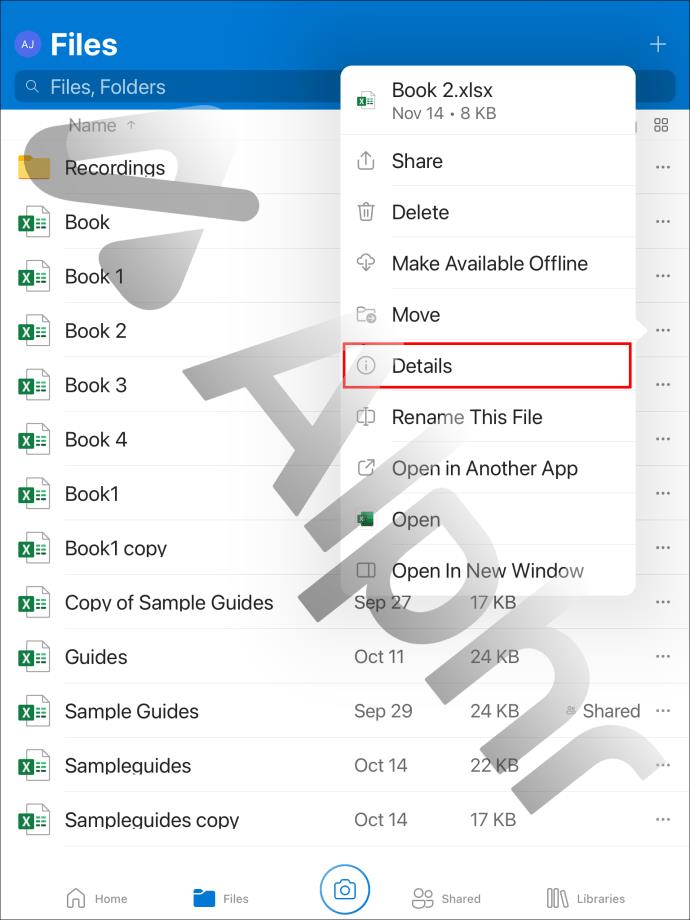
- Sotto la sezione "Ha accesso da (file o cartella)", tocca il gallone rivolto a destra "Chiunque abbia questo collegamento di modifica".
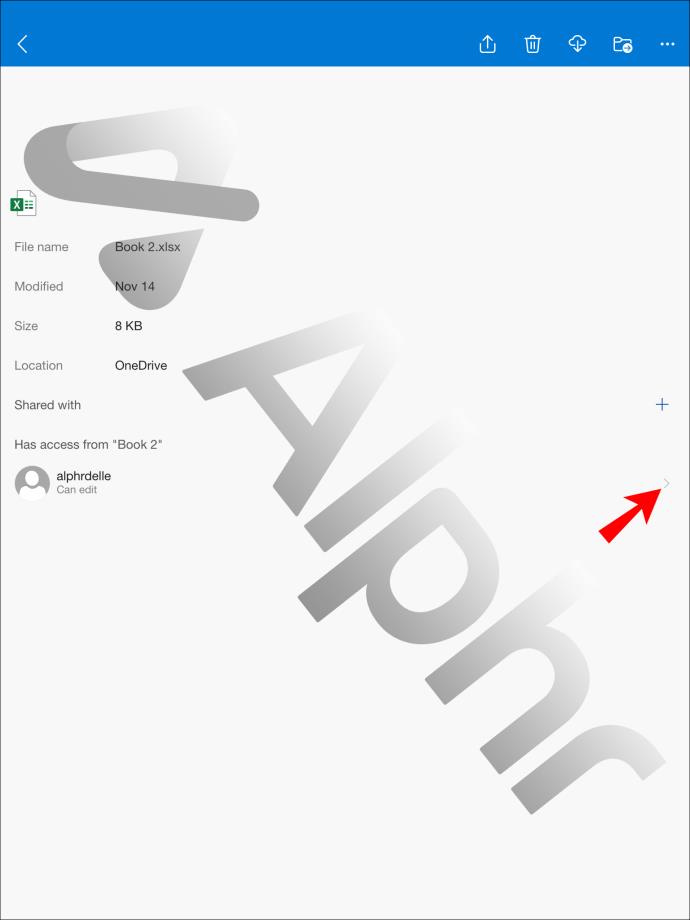
- Per interrompere la condivisione del collegamento, tocca "Rimuovi accesso".
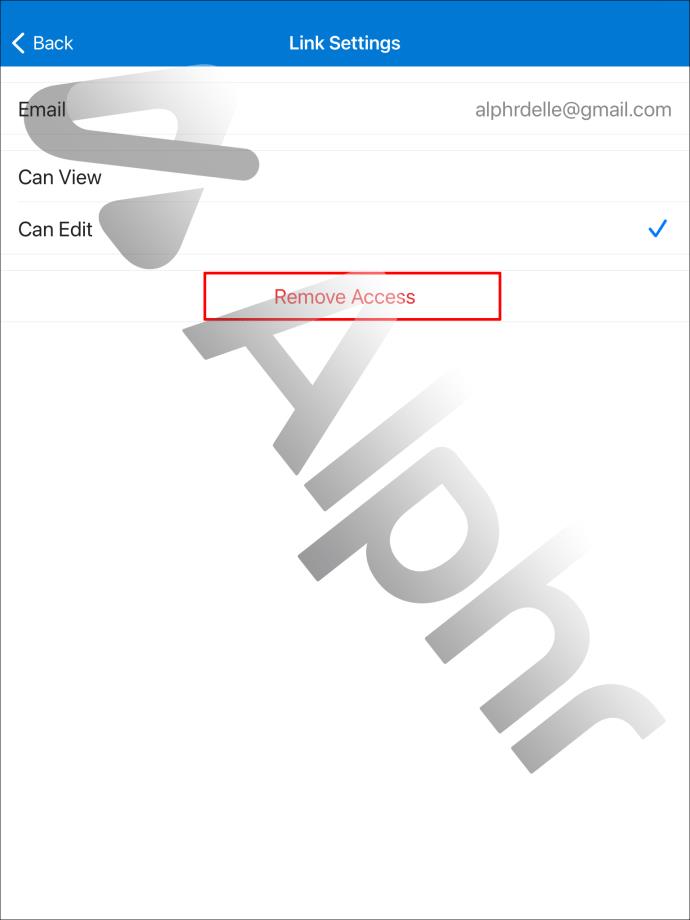
Domande frequenti aggiuntive
Come posso impedire a OneDrive di sincronizzare le cartelle?
Segui questi passaggi per interrompere la sincronizzazione delle tue cartelle OneDrive:
1. Accedi al tuo account OneDrive tramite l'app o OneDrive online .
2. Apri le "Impostazioni".
3. Vai alla scheda "Account".
4. Trova la cartella di cui desideri interrompere la sincronizzazione, quindi scegli "Interrompi sincronizzazione".
Come posso modificare le autorizzazioni di condivisione su OneDrive?
Ecco come modificare le autorizzazioni di condivisione per un file o una cartella di OneDrive utilizzando l'app per dispositivi mobili:
1. Accedi al tuo account OneDrive e seleziona la scheda "Condiviso".
2. Scegliere il file o la cartella per cui si desidera modificare le autorizzazioni, quindi selezionare l'icona Informazioni (i).
3. Scegli come vuoi modificare le autorizzazioni:
· Per condividere il file o la cartella con più persone, seleziona "Aggiungi persone".
· Selezionare "Gestisci accesso" per ulteriori opzioni. Qui puoi scegliere "Può modificare" o "Può visualizzare" dal menu a discesa o "Interrompi condivisione".
Qual è il limite di condivisione di OneDrive?
Il limite di condivisione file su OneDrive è di 250 gigabyte.
Come posso sapere chi ha accesso al mio OneDrive?
Segui questi passaggi per vedere con chi sono condivisi i tuoi file o le tue cartelle in OneDrive:
1. Accedi al tuo account OneDrive.
2. Dalla raccolta documenti selezionare un file o una cartella.
3. Selezionare l'icona Condividi in alto.
4. Se quel file o cartella è attualmente condiviso, un elenco "Condiviso con" verrà visualizzato nella parte inferiore della finestra Invia collegamento.
Accesso negato ai tuoi elementi OneDrive
OneDrive semplifica l'accesso condiviso a file e cartelle. Tuttavia, i destinatari possono inoltrare il collegamento ad altri ed è essenzialmente accessibile a chiunque disponga del collegamento. Fortunatamente, in qualsiasi momento, puoi vedere chi ha l'accesso condiviso e modificare l'autorizzazione o semplicemente interrompere l'accesso condiviso. Successivamente, chiunque tenti di accedere all'elemento non avrà successo.
C'è stato un momento in cui altri hanno avuto accesso al tuo file o alla tua cartella condivisa a cui non avevi inviato il link? Raccontacelo nella sezione commenti qui sotto.